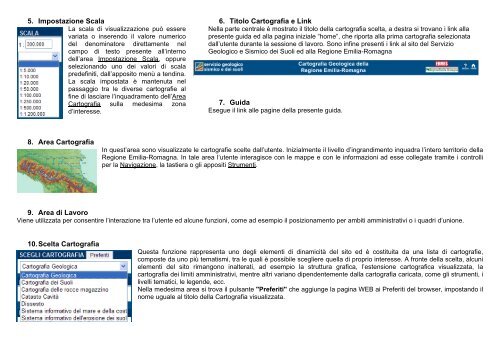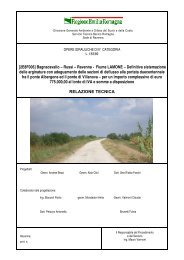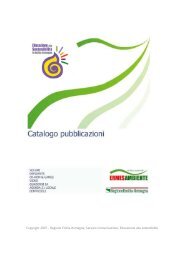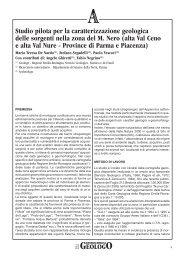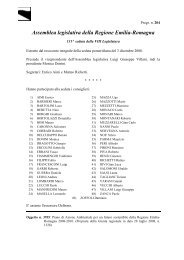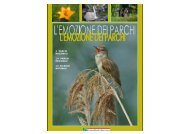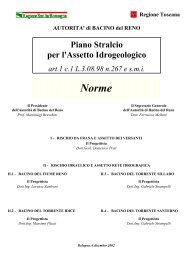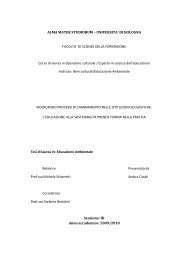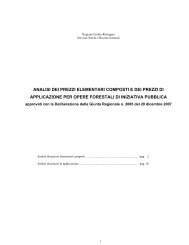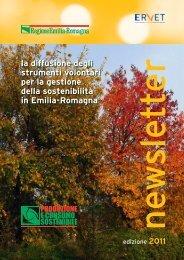guida - Ambiente - Regione Emilia-Romagna
guida - Ambiente - Regione Emilia-Romagna
guida - Ambiente - Regione Emilia-Romagna
Create successful ePaper yourself
Turn your PDF publications into a flip-book with our unique Google optimized e-Paper software.
5. Impostazione Scala<br />
La scala di visualizzazione può essere<br />
variata o inserendo il valore numerico<br />
del denominatore direttamente nel<br />
campo di testo presente all’interno<br />
dell’area Impostazione Scala, oppure<br />
selezionando uno dei valori di scala<br />
predefiniti, dall’apposito menù a tendina.<br />
La scala impostata è mantenuta nel<br />
passaggio tra le diverse cartografie al<br />
fine di lasciare l’inquadramento dell’Area<br />
Cartografia sulla medesima zona<br />
d’interesse.<br />
8. Area Cartografia<br />
6. Titolo Cartografia e Link<br />
Nella parte centrale è mostrato il titolo della cartografia scelta, a destra si trovano i link alla<br />
presente <strong>guida</strong> ed alla pagina iniziale “home”, che riporta alla prima cartografia selezionata<br />
dall’utente durante la sessione di lavoro. Sono infine presenti i link al sito del Servizio<br />
Geologico e Sismico dei Suoli ed alla <strong>Regione</strong> <strong>Emilia</strong>-<strong>Romagna</strong><br />
7. Guida<br />
Esegue il link alle pagine della presente <strong>guida</strong>.<br />
In quest’area sono visualizzate le cartografie scelte dall’utente. Inizialmente il livello d’ingrandimento inquadra l’intero territorio della<br />
<strong>Regione</strong> <strong>Emilia</strong>-<strong>Romagna</strong>. In tale area l’utente interagisce con le mappe e con le informazioni ad esse collegate tramite i controlli<br />
per la Navigazione, la tastiera o gli appositi Strumenti.<br />
9. Area di Lavoro<br />
Viene utilizzata per consentire l’interazione tra l’utente ed alcune funzioni, come ad esempio il posizionamento per ambiti amministrativi o i quadri d’unione.<br />
10. Scelta Cartografia<br />
Questa funzione rappresenta uno degli elementi di dinamicità del sito ed è costituita da una lista di cartografie,<br />
composte da uno più tematismi, tra le quali è possibile scegliere quella di proprio interesse. A fronte della scelta, alcuni<br />
elementi del sito rimangono inalterati, ad esempio la struttura grafica, l’estensione cartografica visualizzata, la<br />
cartografia dei limiti amministrativi, mentre altri variano dipendentemente dalla cartografia caricata, come gli strumenti, i<br />
livelli tematici, le legende, ecc.<br />
Nella medesima area si trova il pulsante "Preferiti" che aggiunge la pagina WEB ai Preferiti del browser, impostando il<br />
nome uguale al titolo della Cartografia visualizzata.